Ako nájsť a pripojiť sa k skupine Google Groups

Zistite, ako nájsť a/alebo ako sa pripojiť ku skupine v aplikácii Skupiny Google. Môžete sa pripojiť priamo ku skupine, požiadať o pripojenie ku skupine alebo o pozvánku.
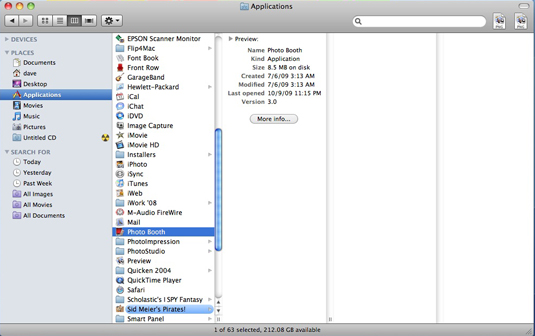
Spustite aplikáciu Photo Booth z priečinka Applications.
Zobrazí sa okno aplikácie.
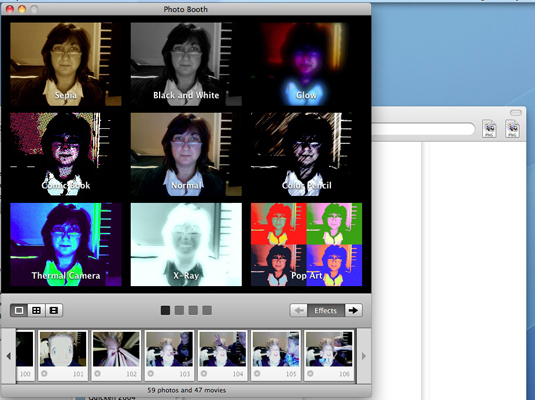
(Voliteľné) Kliknite na tlačidlo Efekty a vyberte efekt, ktorý chcete použiť na obrázok.
Photo Booth zobrazuje miniatúry obrázkov, takže môžete vidieť, ako jednotlivé efekty menia fotografiu. Ak chcete vrátiť zobrazenie do normálneho stavu bez výberu efektu, kliknite na miniatúru Normal, ktorá sa zobrazí v strede.
Samozrejme, kedykoľvek potom môžete spustiť svoj obľúbený editor obrázkov a použiť na fotografiu filter alebo efekt.
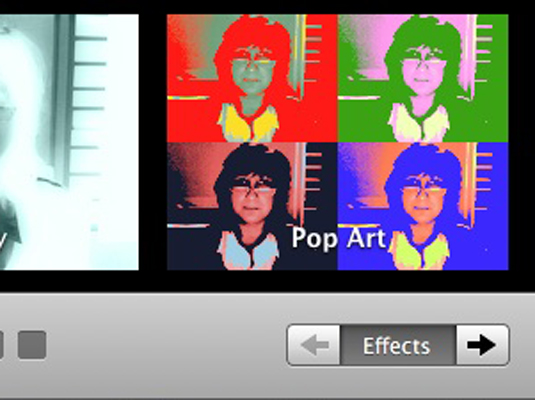
(Voliteľné) Kliknutím na miniatúru vyberte požadovaný efekt.
Keď vyberiete efekt, Photo Booth automaticky zatvorí zobrazenie efektov.
(Voliteľné) Kliknutím na miniatúru vyberte požadovaný efekt.
Keď vyberiete efekt, Photo Booth automaticky zatvorí zobrazenie efektov.
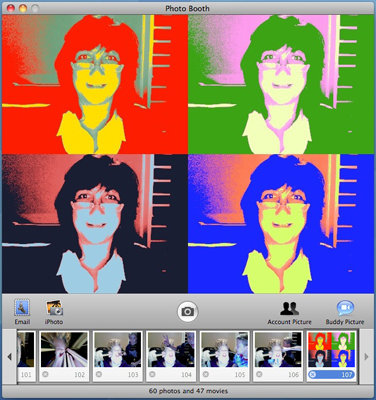
Kliknite na tlačidlo Fotoaparát.
Obrázok sa zobrazí vo filmovom páse v spodnej časti okna. Photo Booth uchováva kópie všetkých obrázkov, ktoré nasnímate na filmovom páse, aby ste ich mohli použiť neskôr. Po kliknutí na fotografiu na filmovom páse sa zobrazí séria tlačidiel.
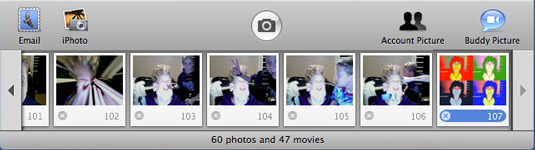
(Voliteľné) Kliknite na tlačidlo Séria.
Môžete si vybrať, či chcete fotografiu poslať e-mailom, uložiť fotografiu priamo do iPhoto, použiť obrázok ako ikonu svojho používateľského účtu Snow Leopard alebo ho použiť ako ikonu iChat Buddy.
Zistite, ako nájsť a/alebo ako sa pripojiť ku skupine v aplikácii Skupiny Google. Môžete sa pripojiť priamo ku skupine, požiadať o pripojenie ku skupine alebo o pozvánku.
Zistite, ako naplánovať schôdzu Zoom a ako zabezpečiť registráciu účastníkov. Učte sa, ako môžete prispôsobiť schôdze a využiť funkcie prieskumov.
Objavte efektívne textové skratky v InDesign CS5, ktoré vám pomôžu formátovať a usporiadať text pomocou klávesových príkazov.
Skrátky na pracovnej ploche umožňujú rýchly prístup k súborom a programom. Prečítajte si viac o tom, ako ich vytvoriť a spravovať.
Klipart je predkreslená generická kresba a spoločnosť Microsoft poskytuje veľa súborov klipartov zadarmo so svojimi produktmi Office. Do rozloženia snímky programu PowerPoint môžete vložiť klipart. Najjednoduchší spôsob vloženia klipartov je pomocou jedného zo zástupných symbolov na rozložení snímky: Zobrazte snímku, ktorá obsahuje klipart […]
Farba výplne – tiež nazývaná tieňovanie – je farba alebo vzor, ktorý vypĺňa pozadie jednej alebo viacerých buniek hárka programu Excel. Použitie tieňovania môže pomôcť očiam čitateľa sledovať informácie na stránke a môže pridať farbu a vizuálny záujem do pracovného hárka. V niektorých typoch tabuliek, ako je register šekových knižiek, […]
Na úplne najjednoduchšej úrovni je hlavným účelom ACT! má slúžiť ako miesto na uloženie všetkých kontaktov, s ktorými denne komunikujete. Všetky svoje kontakty môžete pridávať a upravovať z okna Podrobnosti kontaktu, pretože obsahuje všetky informácie, ktoré sa týkajú jedného konkrétneho záznamu a […]
Použite tento Cheat Sheet na skok priamo do používania Discordu. Objavte užitočné roboty Discord, aplikácie, ktoré môžete integrovať, a tipy na rozhovory s hosťami.
Kancelársky balík OpenOffice.org má množstvo nástrojov na uľahčenie pracovného života. Keď pracujete v OpenOffice.org, zoznámte sa s funkčným panelom nástrojov (ktorý vyzerá takmer rovnako vo všetkých aplikáciách) a tlačidlami hlavného panela nástrojov, ktoré vám pomôžu so základnými príkazmi pre väčšinu úloh.
Stroj Bombe Alana Turinga nebol žiadnou formou umelej inteligencie (AI). V skutočnosti to ani nie je skutočný počítač. Prelomilo to kryptografické správy Enigmy a to je všetko. Turingovi to však poskytlo podnet na zamyslenie, čo nakoniec viedlo k dokumentu s názvom „Výpočtové stroje a inteligencia“? ktorý publikoval v 50-tych rokoch a ktorý popisuje […]





